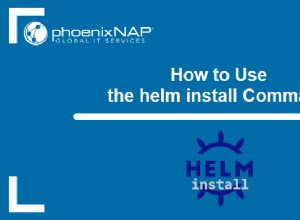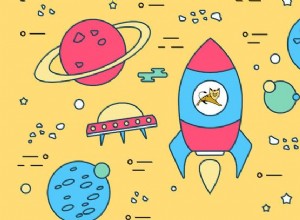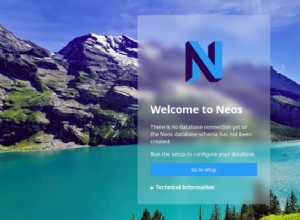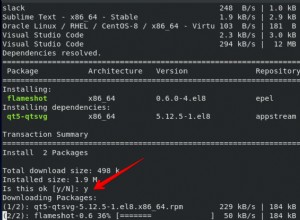Hoy vamos a ver cómo puede usar las claves SSH y Cron para hacer una copia de seguridad automática de una PC con Linux en un Synology NAS.
El proceso le permitirá autenticarse automáticamente desde una PC con Linux a un Synology NAS y programar el trabajo para que se ejecute con la frecuencia que elija.
Si no está seguro de cómo realizar una copia de seguridad de una PC con Linux en un Synology NAS mediante Rsync, consulte nuestro tutorial.
Usar claves SSH para hacer una copia de seguridad automática de un PC con Linux en un Synology NAS:instrucciones
1. Primero, debemos configurar nuestro Synology NAS para que pueda usar claves SSH. Asegúrate de que SSH esté habilitado.

2. En su PC con Linux, abra el terminal y cree una clave SSH ingresando el siguiente comando. Use los parámetros predeterminados presionando "Enter" hasta que se cree la clave.
ssh-keygen -t rsa

3. Copie la clave pública a nuestro NAS.
ssh-copy-id [USERNAME]@[IP ADDRESS]

4. Una vez que se haya copiado la clave, acceda a SSH en su Synology NAS utilizando el terminal de su PC con Linux e ingrese su contraseña de SSH. Para conectarse mediante SSH a su Synology NAS, el usuario debe formar parte del grupo Administradores. Si no tiene habilitado SSH, haga clic aquí para ver nuestro tutorial sobre cómo configurarlo.
ssh [USERNAME]@[IP ADDRESS]

5. Ahora debemos realizar tres cambios en nuestro NAS para que nuestro usuario pueda acceder a la clave SSH que creamos. Si desea ver qué cambios de permisos estamos realizando, puede encontrarlos aquí:711, 600
chmod 600 ~/.ssh/authorized_keys chmod 711 ~/.ssh chmod 711 ~

6. Después de que se hayan realizado los cambios de permisos, "salga" de la sesión SSH e intente autenticarse nuevamente. No debería necesitar una contraseña.
exit ssh [USERNAME]@[IP ADDRESS]

Automatiza el comando Rsync Backup con Cron
7. El paso final es crear un trabajo cron para que el comando Rsync se ejecute automáticamente. Creamos nuestro comando Rsync en nuestro último tutorial y agregaremos el mismo comando para automatizar el proceso. Edite el archivo cron.
crontab -e

8. Cron es MUY poderoso. Hay muchas formas diferentes de configurar este comando, pero lo he simplificado lo mejor que puedo. En mi ejemplo, hago una copia de seguridad de mi carpeta de inicio en mi Synology NAS a las 2:00 a. m. todas las noches. Si está interesado en personalizar este comando para que se ejecute en diferentes intervalos, puede ver un montón de ejemplos aquí.
0 2 * * * rsync -ax ~ [USERNAME]@[IP ADDRESS]:/[VOLUME]/Backups/[PC NAME]

9. El proceso ahora se ejecutará automáticamente a las 2 AM todas las noches.
Conclusión
El uso de claves SSH y Cron para hacer una copia de seguridad automática de una PC con Linux en un Synology NAS es la forma mejor y más fácil de asegurarse de que sus archivos se respalden con frecuencia. Los comandos de Rsync son muy fáciles de escribir y ejecutar, pero su automatización lleva el proceso un paso más allá y pone la simplicidad en primer plano. ¡Gracias por leer! ¡Deja cualquier pregunta que puedas tener en los comentarios!